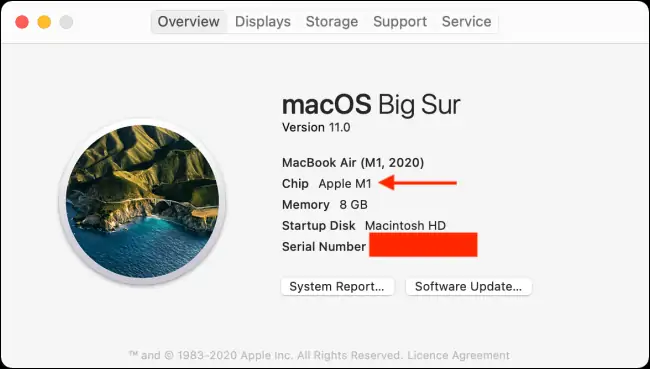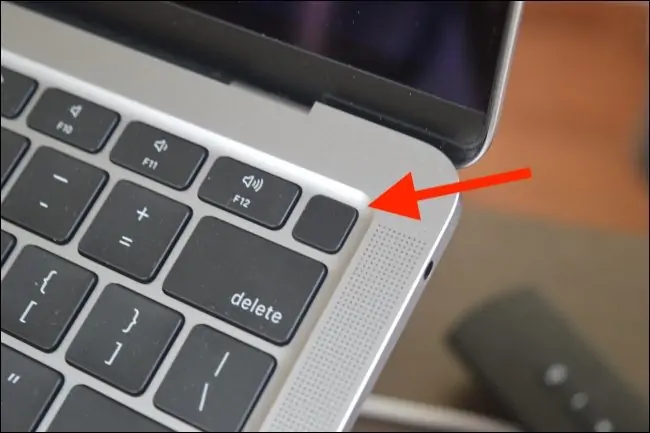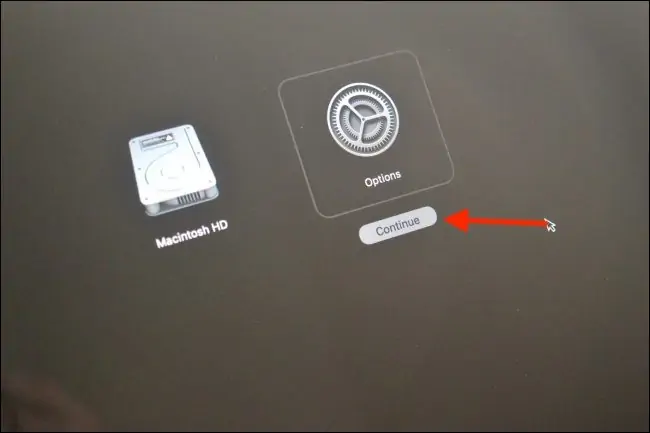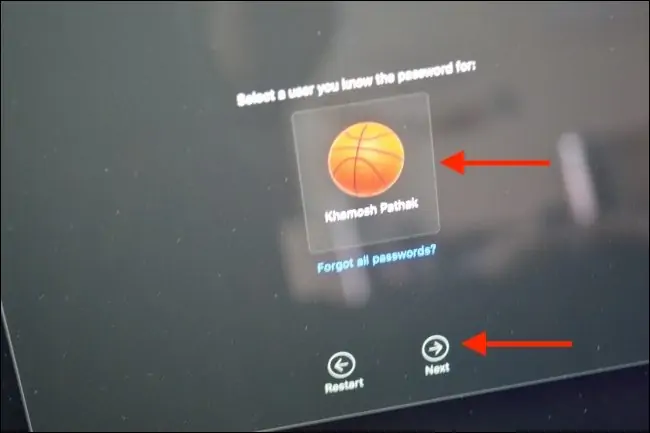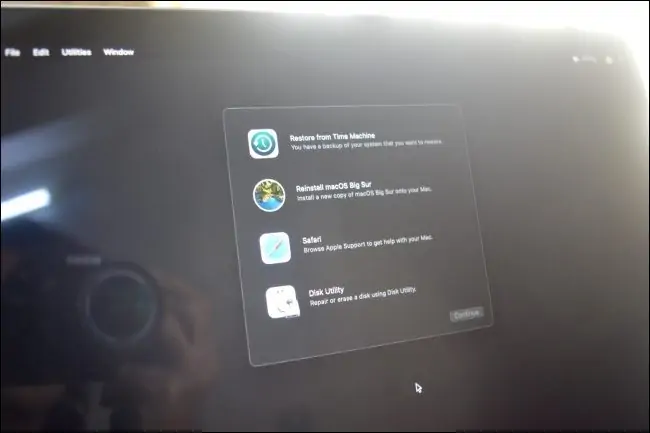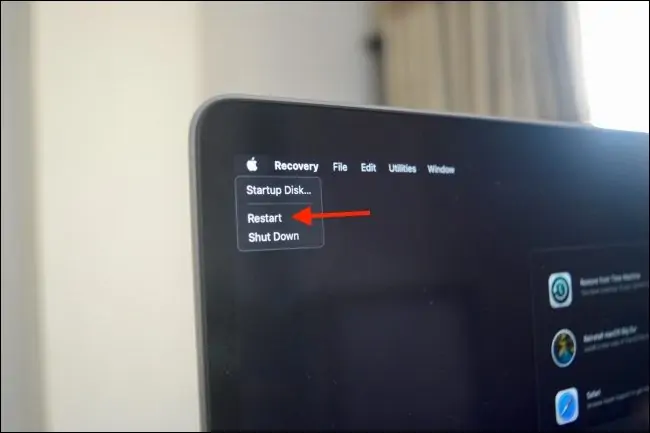برای تعمیر کردن اساسی مکبوکهای اپل از Recovery Mode استفاده میشود. برای ورود به مود ریکاوری باید از کلید میانبر Command + R حین بوت شدن سیستم عامل استفاده کرد ولیکن در مکهای جدید که پردازندهی اینتل ندارند بلکه از تراشهی جدید Apple M1 استفاده شده، روش کار متفاوت است.
در ادامه نحوهی ورود به حالت ریکاوری در مکهای جدید مجهز به تراشهی اپل را بررسی میکنیم.
قبلاً با برخی کاربردهای Recovery Mode در مکها آشنا شدیم. به طور کلی برای تعمیرات اساسی سیستم عامل و حافظهی ذخیرهسازی از این حالت استفاده میشود.
تاکنون اپل از تراشههای ساخت Intel به عنوان پردازندهی مرکزی یا CPU استفاده میکرد. اما نسل جدید مکها شامل یک مدل مکبوک پرو و مکبوک ایر و مک مینی، از تراشهای به اسم M1 بهره میبرند که توسط اپل و بر اساس معماری ARM طراحی شده است. در این مکها روش ورود به حالت ریکاوری متفاوت است.
روش ورود به Recovery Mode در مکهای جدید مجهز به تراشهی اپل
اگر نمیدانید مکبوک یا هر مدل مک دیگری که دارید، CPU اینتل دارد یا تراشهی مرکزی آن محصولی از اپل است، میتوانید به مشخصات سیستمی مراجعه کنید. برای این منظور روی منوی اپل یا همان لوگوی سیب معروف در بالای صفحه کلیک کنید و در منوی باز شده روی About This Mac کلیک کنید.
به آنچه روبروی Chip نوشته شده توجه کنید. اگر Apple M1 و نسلهای بعدی تراشهی اپل در این بخش ذکر شده، روش ورود به مود ریکاوری با مکهای قدیمی متفاوت است.
اما روش ورود به مود ریکاوری: طبق معمول مکبوک یا آیمک یا هر مدل دیگری از Mac که در اختیار دارید، خاموش کنید. سپس کلید پاور یا Touc ID را نگه دارید تا مجدداً دیوایس روشن شود.
البته محل کلید پاور در مکها متفاوت است. ممکن است ذکمهی پاور در گوشهی راست و بالای کیبورد موجود باشد و ممکن است پشت کیس و نزدیک پورتها موجود باشد. به هر حال این کلید را پیدا کرده و فشار دهید و چند ثانیه نگه دارید تا دیوایس روشن شود.
کلید پاور را تا زمانی نگه دارید که صفحهی Loading Startup Options ظاهر شود. کمی بعد Mac شما درایو بوت و گزینهی Options را نمایش میدهد. گزینهی Options را انتخاب کرده و روی دکمهی Continue کلیک کنید.
گام بعدی انتخاب کردن یکی از حسابهای کاربری است. سپس روی Next کلیک کنید.
پسورد حساب کاربری را وارد کنید و ادامه دهید. به این ترتیب صفحهی مود ریکاوری نمایان میشود.
گزینههای صفحهی ریکاوری تغییری نکرده و مثل قبل است. به عنوان مثل برای نصب کردن مجدد سیستم عامل یا ریاستور کردن بکاپهایی که توسط اپلیکیشن Time Machine گرفته شده، میتوانید از گزینههای موجود استفاده کنید. برای فرمت کردن حافظهی ذخیرهسازی و تغییر در پارتیشنها میتوانید از ابزار Disk Utility استفاده کنید. امکان اجرا کردن مرورگر Safari برای جستجو در اینترنت نیز وجود دارد. در واقع همه چیز شبیه مکهای مجهز به پردازندهی اینتل است و فعلاً اپل در این مود، تغییری ایجاد نکرده است.
پس از تکمیل کردن امور مورنظر، برای خروج از مود ریکاوری و بوت کردن سیستم عامل به شکل معمول، روی منوی اپل در بالای صفحه کلیک کرده و گزینهی Restart را انتخاب نمایید.
مکبوک یا آیمک و یا مک شما ریاستارت میشود و پس از لحظاتی، مکاواس به شکل معمول بوت شده و صفحهی ورود به حساب کاربری ظاهر میشود.
howtogeekسیارهی آیتی